Český a anglický hotfix KB896256 pro Athlon X2
Athlon X2 je velice výkonný dualcore procesor, ale kromě luxusního výkonu přináší také několik problémů. Windows XP SP2 Professional například občas může usoudit, že jeden procesor je méně zatížený než ten druhý, a tak přepne proces z prvního CPU na druhý, po pár milisekundách to udělá naopak, a tak to jde pořád dokola. Výsledkem je drastický propad výkonu (desítky procent) takovéto aplikace.
Pro většinu aplikací používajících jen jedno jádro pomůže instalace AMD CPU driver 1.2.2.2 a následné vložení /usepmtimer do boot.ini, ale ne pro všechny.
Naštěstí na toto chování existuje „tajný“ (= neveřejný) hotfix přímo od Microsoftu, je to KB896256. Problém je, že tento hotfix není přístupný přímo ke stažení, ale musíte zavolat na technickou hotline Microsoftu. Na hotline Microsoftu jsem tedy zavolal, hovor byl bez čekání během jedné minuty naprosto profesionálně vyřízen, a během dalších 30 sekund mi přišel email s odkazem ke stažení hotfixu. Skvělá podpora pro nejlepší desktopový operační systém (Windows XP)!
Pokud tedy používáte Athlon X2 procesor s Windows XP SP2, a trpíte uvedeným problémem v KB896256, zde jsou uvedené předběžné verze hotfixů (v opačném případě je neinstalujte!):
----------------------------------------------------------- KB Article Number(s): 896256 Language: Czech Platform: i386 Location: (http://hotfixv4.microsoft.com/Windows%20XP/sp3/Fix168827/2600/free/251317_CSY_i386_zip.exe) Password: kN[[$wD Password Changes On: 01/17/2006 Next Password: mro6_zB% ----------------------------------------------------------- KB Article Number(s): 896256 Language: English Platform: i386 Location: (http://hotfixv4.microsoft.com/Windows%20XP/sp3/Fix168827/2600/free/251321_ENU_i386_zip.exe) Password: QJXZ_haj$ Password Changes On: 01/19/2006 Next Password: _%Hs[q9
Ke stažení hotfixu je připojeno toto upozornění: This fix is not publicly available through the Microsoft website as it has not gone through full Microsoft regression testing. If you would like confirmation that this fix is designed to address your specific problem, or if you would like to confirm whether there are any special compatibility or installation issues associated with this fix, you are encouraged to speak to a Support Professional in Product Support Services.
Top software: AnyDVD, CloneCD a CloneDVD2
V dnešní době panuje v oblasti audia, videa a software (zejména her) velice nepříjemná situace, kdy jsou penalizováni legální držitelé těchto médií. Uživatelům warez verze je hej, takový warez rip DVD či ukradené hry již samozřejmě žádné ochrany neobsahuje, jsou odstraněny při vlastním ripu, takže jediný, komu odporné ochrany (viry?) jako StarForce, Securom či Region blokace DVD vadí jsou lidé, co si dané médium poctivě zakoupili.
Paradoxně tak legální uživatel musí pro uplatnění svých práv na záložní kopii média či jeho přehrávání investovat ještě do dalšího software, který tuto kopii či přehrávání umožní provést (warez uživatel to neřeší, vesele si cokoliv zkopíruje, warez verze je vždy bez ochran).
Osobně si nedokážu představit dnešní multimediální počítač legálního uživatele audia/videa/software bez programů od firmy SlySoft. Používám jejich geniální produkt SlySoft AnyDVD na odstranění ochran DVD v reálném čase, SlySoft CloneDVD2 na kopírování originálních DVD do záložních kopií na DVD-R, včetně resamplingu, a SlySoft CloneCD na záložní kopírování médií (třeba her) jako celku.
SlySoft AnyDVD
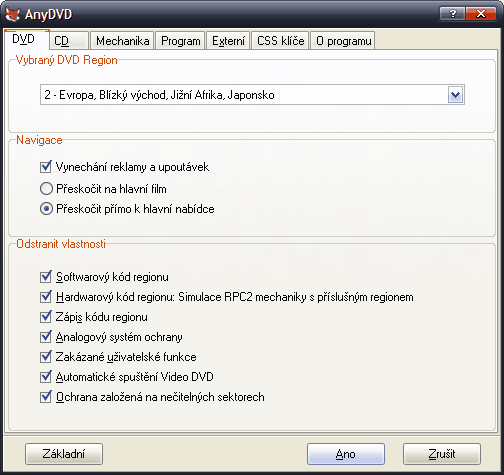 AnyDVD
AnyDVDAnyDVD je natolik dobrý produkt, že je v několika zemích (například v sousedním Německu) zakázán zákonem, a to dokonce už jeho propagace (odkaz na web výrobce). AnyDVD funguje jako odstraňovač ochran přehrávaných CD a DVD, a to zcela transparentně a v reálném čase. Prostě při startu počítače se Vám automaticky spustí AnyDVD (zabere minimum paměti), a o nic víc se nestaráte.
Top software: ACDSee 8 Photo Manager
Pro správu a úpravu fotografií a obrázků existují dvě kategorie software, máme zde v první kategorii ACDSee 8 Photo Manager a poté ve druhé kategorii všechny ostatní programy. Ať už se konkurence ve formě freewarového XnView či IrfanView snaží jak chce (či komerční společnosti ve formě Zoner Photo Studio), na ACDSee 8 Photo Manager jejich síly nestačí.
Základní pohled na ACDSee 8
ACDSee používám již od verze 2, následná verze 3 byla vynikající a dosud je hojně používaná (zejména na slabších počítačích, pro své naprosto minimální nároky, funkčně ale dnes již nestačí), poté jsem upgradoval na verzi 6, 7 až po dnešní „osmičku“. Osmá verze tohoto vynikajícího správce a editoru obrázků přinesla opět obrovské množství funkcí, vysokou rychlost (srovnatelnou s „kultovní“ verzí 3) a tradičně pohodlné ovládání.
TheBat! v3.64 za 380Kč a 600Kč
TheBat! má už pár týdnů velice zajímavou Vánoční nabídku, studentská licence tohoto vynikajícího emailového programu (Home i Pro verze) je k dispozici za 380 Kč a plná Home verze za 600 Kč (existuje i Professional verze, která umí šifrovat poštu pomocí hardwarového klíče, ale to 99.99% uživatelů nikdy nepoužije; upgrade z Home na Professional ale stojí jen 110 Kč).
Pokud už Vás nebaví extrémní pomalost a chybovost Mozilla produtů (Thunderbird), primitivnost Outlook Express zdarma, či naopak vysoká cena Microsoft Office Outlook 2003, doporučuji jednoznačně TheBat! a na synchronizaci adresáře a kontaktů telefonu či PDA zdarma Mobical.net.
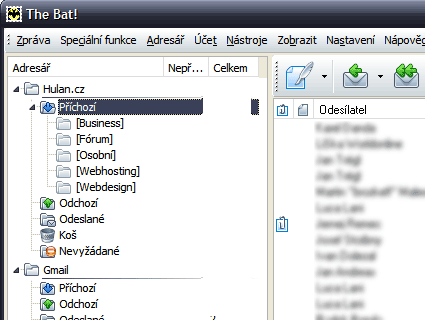
Top software: Axialis IconWorkshop 6
Jedna z mála věcí, která je na vývoji webu či programů pro Windows pro hodně lidí vyloženě nezábavná je tvorba ikon. Tedy, donedávna byla. Nástroje jako Adobe Photoshop CS2 či Microangelo 5 se na vývoj favicon.ico pro web vyloženě nehodí, přestože zejména druhý zmíněný nástroj má být na tuto operaci vyloženě specializován. Nicméně od té doby, co používám pro tvorbu ikon profesionální nástroj Axialis IconWorkshop 6 Corporate Edition, je vytvoření pěkné favicon v několika formátech práce na pár minut a přestalo to být utrpením.
Top software: FlashGet Download Manager
Download manažer je ve své nejjednodušší definici program, který podporuje stahování souborů pomocí FTP/HTTP protokolu. Tuto triviální implementaci je možné najít v programech jako je MSIE, Firefox či Opera. Specializované programy jdou ovšem mnohem dál, podporují akceleraci stahování formou rozdělení souboru do několika menších částí, hledání alternativních lokací pro download souboru, hromadný download více souborů, resume downloadu v případě přerušení, až třeba vypnutí počítače po ukončení downloadu.
Osobně preferuji jako download manažer FlashGet od AmazeSoftu, protože nabízí funkce a stabilitu, které jiné download manažery nemají.
Top software: Zoom Player WMV Pro
V nové sekci nazvané „Top Software“ budu uvádět recenze nejlepších programů, které osobně používám, a bez nichž by moje práce či zábava na počítači byla sotva poloviční. První recenze je na vynikající multimediální přehrávač Zoom Player WMV Professional 4.51.
Základní popis Zoom Player WMV Pro
Zoom Player WMV Pro je univerzální přehrávač médií, podporuje audio soubory, video soubory, DVD i internetová rádia. Yaron Gur, hlavní autor Zoom Playeru, zjevně mimořádně dobře rozumí dané problematice, a napsal aplikaci, která je téměř dokonale nastavitelná v každém směru a přitom je pouhý 1 MB velká.
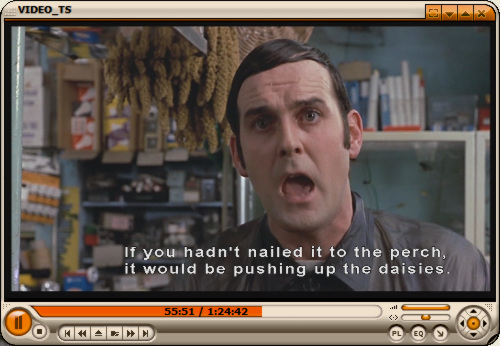
Osobně jsem už vyzkoušel mnoho různých přehrávačů, počínaje Microsoft Media Player 10, Media Player Classic, RealPlayer 10.5 Gold, Foobar2000, WinAmp 2/3/5 a další, a mohu zodpovědně říci, že pro video a DVD jsem nenašel nic lepšího než je Zoom Player WMV Professional 4.51.
Zoom Player je nabízen v několika variantách, free verze nepodporuje (na rozdíl od Pro verze) uživatelské přehrávání a definici filtrů a kodeků, a WMV Pro verze navíc přidává podporu pro WMV DRM soubory.
Po instalaci vlastního přehrávače se podívejte i na češtinu a vzhledy pro Zoom Player Pro.
Čeština pro ReaCompressor a ReaThumbnails
Připravil jsem češtinu pro dvě vynikající grafické aplikace ReaCompressor (převod a ukládání obrázků do JPEG/GIF/PNG/TIFF) a ReaThumbnails. Instalace spočívá v rozbalení a nahrání *.lng souboru do adresáře LANG dané aplikace. Obě aplikace jsou naprosto nepostradatelné při běžné práci s webem a publikací obrázků.
- čeština pro ReaCompressor 1.8 - převod obrázků do formátů vhodných pro publikaci na webu
- čeština pro ReaThumbnails 1.5 - tvorba „thumbnails“ pro sady obrázků
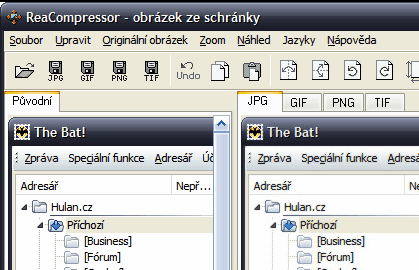
Lepší adresáře a disky ve Windows (update)
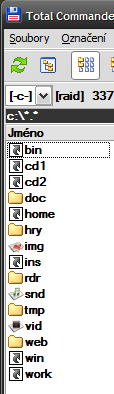
Jednou z mnoha věcí, kterou mají Windows jinak než Linux je struktura zařízení pro ukládání dat a jejich prezentace ve filesystému. V Linuxu neexistují žádné písmenka A:, B:, atd., ale veškerá zařízení jsou připojována do společné adresářové struktury, a to dle Vaší volby, typicky do adresářů /mnt či /mount.
Tento systém se mi zdá mnohem přehlednější, než třeba „organizovaný zmatek“, který provozuje Jirka Macich a hromada nic neříkajících písmenek.
Moc lidí ovšem neví, že i Windows umožňují používat veškeré Vaše disky pod jednou adresářovou strukturou, tedy jako Linux. Osobně to tak provozuji už od pradávna. Na přiloženém obrázku z Total Commanderu tedy není jen disk C:, ale i dalších 5 připojených disků a DVD mechanik.
Například disk D: je zde připojen jako C:\hry. K čemu je to dobré? Představte si, že máte jeden jediný disk. Hry na něj instalujete do C:\hry. Následně si koupíte druhý disk, na bootovacím disku necháte jen Windows a data, a hry přesunete na disk D:. Nicméně, ono to nefunguje, protože se změnila cesta. Stejně je to ale naopak, představte si, že máte dva malé disky, hry jsou teď na D:, potom si koupíte jeden obrovský, a hry si dáte na C:\hry. Co ted? Ano, zase reinstalace desítek či stovek GB programů. Prostě nic příjemného.
Pokud ovšem od počátku vše instalujete na C: , do různých adresářů (které ve skutečnosti mohou být odlišné disky), je Váš systém mnohem flexibilnější, protože různé disky můžete namapovat jako pod-adresáře na oné jednotce C:.
V praxi to potom vypadá takto:
| Adresář | Disk |
|---|---|
| C: | hlavní bootovací disk, šifrovaný pomocí PGP Desktop 9.0 |
| C:\hry | diskové RAID-0 pole , nešifrované, používá se na hry a video soubory |
| C:\cd1 | DVD mechanika Plextor |
| C:\cd2 | DVD mechanika LG |
| C:\rdr | čtečky na paměťovou kartu |
Zrychlujeme Windows XP
O optimalizaci Windows XP pomocí zakázání služeb a případně přímo s vytvořením „čisté“ instalace pomocí nLite jsem už psal, také jsem psal o tom, jak učinit Windows XP krásnější. Nicméně existuje ještě jedna sada „triků“ jak Windows XP učinit rychlejšími a stabilnějšími, a to jsou zásahy do registrů.
Pokud máte alespoň 1GB RAM (což je dnešní minimum, hardcore uživatelé používají dnes minimálně 2GB RAM), tak se můžete pustit do optimalizace toho, jak Windows nakládá s cache, swapováním na disk a zda drží kernel v paměti. Veškeré tyto věci mohou naprosto zásadně zrychlit celá Windows XP.
Optimalizace Memory Manageru
Zde si nastavíme několik hodnot v sekci HKLM \ SYSTEM \ CurrentControlSet \ Control \ Session Manager \ Memory Management, a to tak, že spusťte program REGEDIT a v něm změňte či vytvořte následující položky:
| Položka | Typ | Hodnota |
|---|---|---|
| DisablePagingExecutive | DWORD | 1 |
| LargeSystemCache | DWORD | 1 |
| PagingFiles | MULTI_SZ | C:\pagefile.sys 2046 2046 |
Uvedené položky nastavují fixní velikost swap file, zakazují paging kernelu na disk, a nastavují velikost systémové a diskové cache na doporučené hodnoty pro 1GB a více RAM. Důvodem je, že Microsoft dodává Windows XP nastavené pro systémy s 256MB a méně RAM, což pro silné stroje rozhodně není optimální.
Optimalizace přístupu na disk
Pro přístup na disk je vhodné zakázat vytváření 8.3 MS-DOS názvů souborů (pokud nepoužíváte zastaralé DOSové aplikace) a zakázat značku posledního přístupu k souboru. Toto provedete v sekci HKLM \ SYSTEM \ CurrentControlSet \ Control \ FileSystem :
| Položka | Typ | Hodnota |
|---|---|---|
| NtfsDisable8dot3NameCreation | DWORD | 1 |
| NtfsDisableLastAccessUpdate | DWORD | 1 |
| Win31FileSystem | DWORD | 0 |
| Win95TruncatedExtensions | DWORD | 0 |
Také je dobré občas promazat adresář C:\Windows\Prefetch, kde se ukládá pozice často načítaných souborů na disku, při jejich změně dochází ale naopak ke zpoždění, a tuto cache je dobré tedy občas promazat, aby se vytvořila znovu.
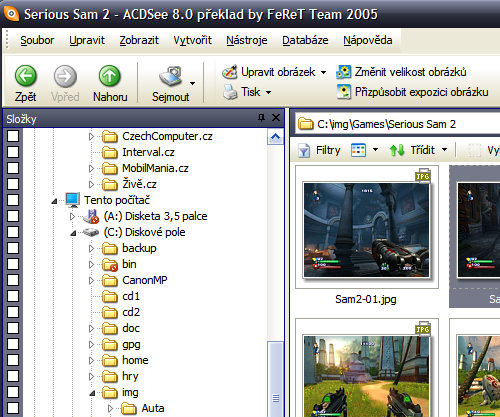
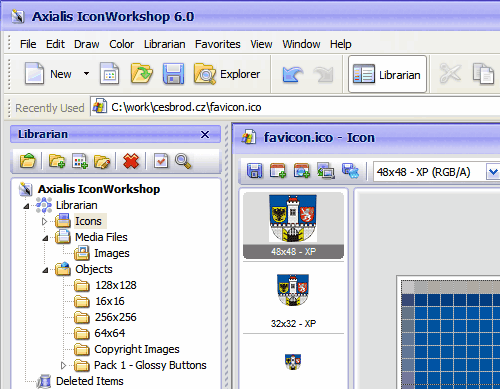 zobrazit kompletní screenshot Axialis IconWorkshop
zobrazit kompletní screenshot Axialis IconWorkshop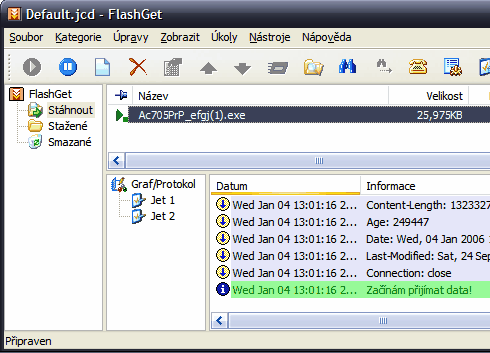 FlashGet
FlashGet
